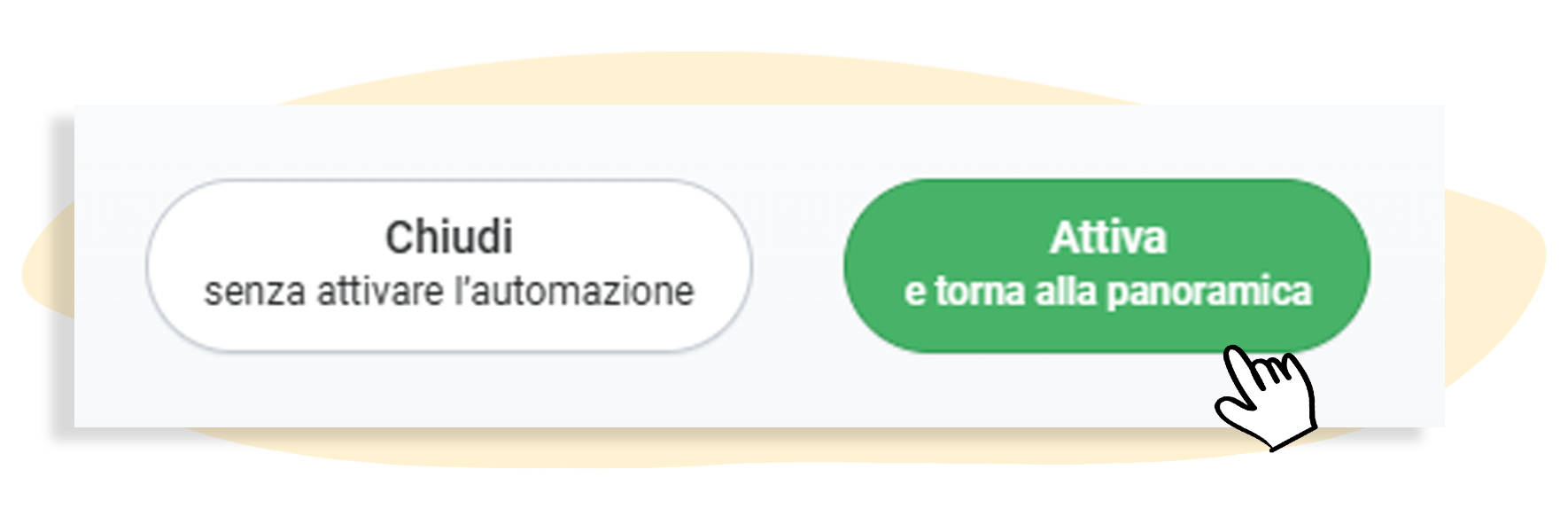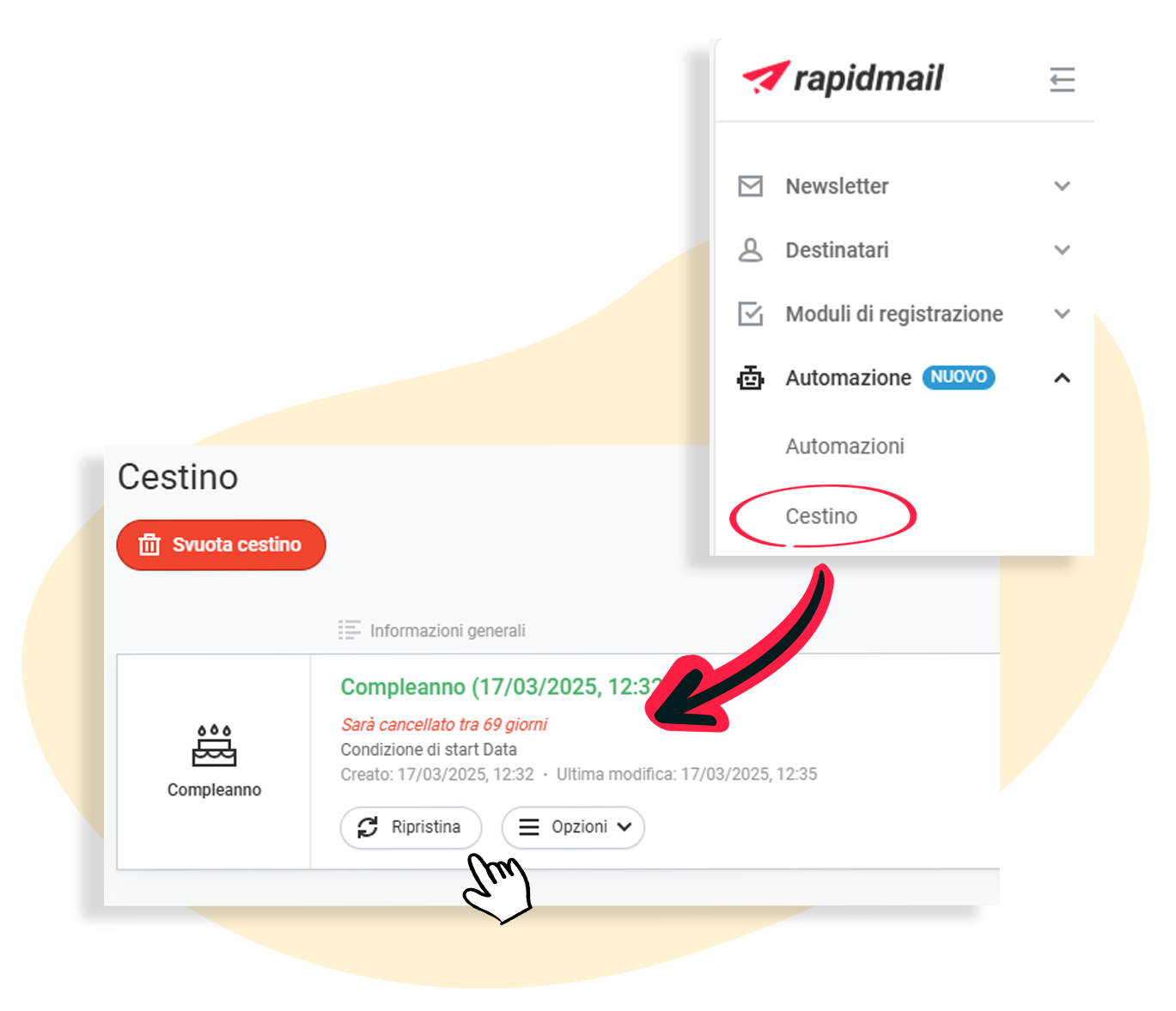Attivare o disattivare l'automazione
Hai finito di configurare la tua automazione in rapidmail - e ora? Una volta salvata un'automazione, il passo successivo e finale è attivarla. Se non desideri più eseguire l'automazione, è possibile disattivarla. Se non ne hai più bisogno, puoi eliminare l'automazione. Scopri come fare qui.
Attivare l'automazione
Una volta terminata la configurazione del percorso di automazione, ti consigliamo di testare l'automazione finita: in questo modo è possibile individuare eventuali errori prima di attivarla.
È quindi possibile salvare il flusso e attivarlo immediatamente facendo clic sul pulsante.
Se desideri attivare l'automazione solo in un secondo momento, è possibile chiudere il flusso dopo il salvataggio. Non appena sei pronto per l'invio, fai clic sul pulsante Attiva sotto la rispettiva bozza nella panoramica dell'automazione. Tutto il resto avverrà automaticamente!
Disattivare l'automazione
Per disattivare un'automazione, cercare l'automazione desiderata nella panoramica e aprire il menu a tendina Opzioni. Qui c’è l'opzione Disattiva. Fai clic per apportare la modifica.
💡 Cosa succede quando un'automazione viene disattivata?
La disattivazione di un'automazione provoca un arresto: tutti i contatti vengono rimossi dal flusso. Se si dovesse riattivare immediatamente l'automazione, il percorso dell'automazione verrebbe inviato nuovamente dall'inizio (cioè dal primo invio). Un'automazione non può essere disattivata in un determinato momento e riattivata senza ulteriori modifiche. Ciò significa che non è possibile mettere in pausa il flusso.
🧠 Ma cosa succede se si vuole modificare l'automazione?
Non è necessario annullare l'automazione per modificare un percorso di automazione in un secondo momento. Tutte le modifiche possono essere apportate nel flusso attivo. Il processo viene regolato automaticamente per i destinatari. Per conoscere gli effetti che la modifica può avere sul flusso e sui contatti attivi, leggi qui.
Cancellare l'automazione
L'automazione può essere cancellata nella panoramica delle automazioni e viene spostata nel cestino. Rimane disponibile per 70 giorni e poi viene automaticamente cancellata in modo definitivo. L'automazione può essere ripristinata entro questi 70 giorni, compresi tutti i contenuti e le statistiche.
Il cestino si trova nella barra di navigazione a sinistra: Automazione > Cestino. Qui si trovano tutte le automazioni eliminate negli ultimi 70 giorni. È possibile utilizzare il pulsante Ripristina per riportare un'automazione nella panoramica.
Se desideri eliminare manualmente tutte le automazioni dal cestino prima del periodo di conservazione di 70 giorni, utilizza l'opzione Svuota il cestino. Tutti i contenuti vengono eliminati in modo permanente e non possono più essere ripristinati.